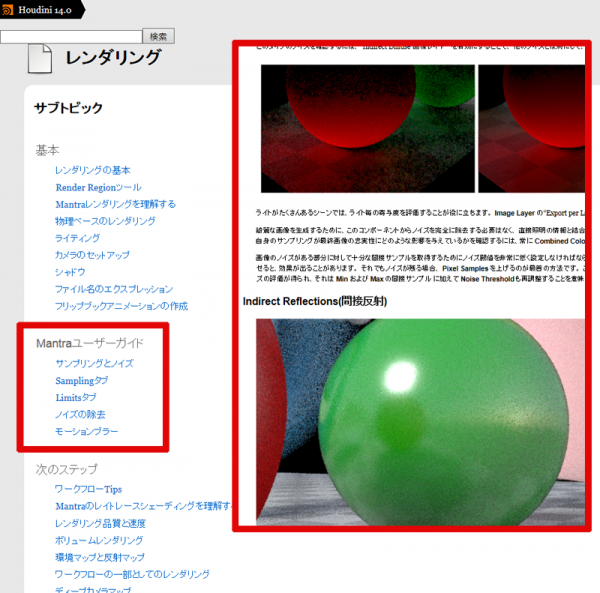2015年6月22日、Houdini Engine for Cinema4Dのパブリックベータ版がリリースされました。
Houdini Engine For C4Dプラグインは、Maxonのサイト(http://www.maxon.net/ja/products/houdini-integration/overview.html)にアクセスしてダウンロードすることができます。
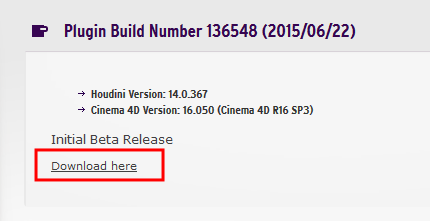 対応しているCinema 4Dのバージョンは、
対応しているCinema 4Dのバージョンは、
Cinema 4D Version16.0.50(R16 SP3)
です。
SP3でないとHoudini Engineプラグインを読み込むことができません。
Houdiniのバージョンは
Houdini14.0.367
です。
ダウンロードしたZIPファイルを解凍すると
modulesフォルダ、resourceフォルダ、ライセンス規約とインストール手順書のPDFが入っています。
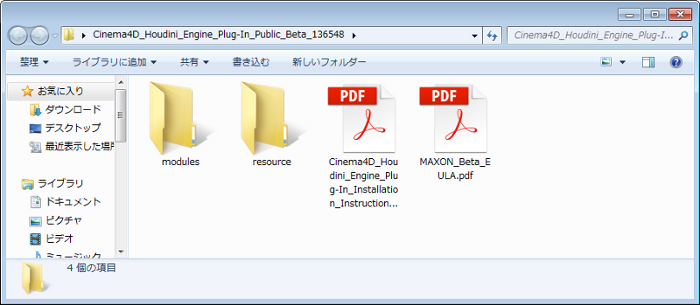 インストール手順
インストール手順
1.Cinema4Dを終了します。
2.解凍したフォルダの中のmodulesフォルダ内にある
houdiniconfig.cdl64
houdiniconfig.dylib
houdiniengine.cdl64
houdiniengine.dylib
をC4Dインストールディレクトリのmodulesフォルダ(例:C:\Program Files\MAXON\CINEMA 4D R16\modules)にコピーします。
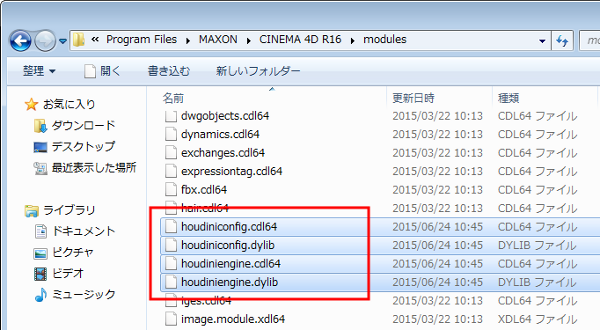 3.解凍したresourceフォルダのmodulesサブフォルダ内にある
3.解凍したresourceフォルダのmodulesサブフォルダ内にある
houdiniconfigフォルダ
houdiniengineフォルダ
をC4Dインストールディレクトリのmodulesフォルダ(例:C:\Program Files\MAXON\CINEMA 4D R16\resources\modules)にコピーします。
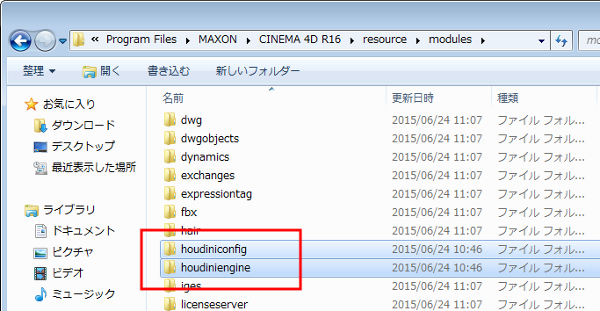 これでHoudini Engine for C4Dプラグインのインストールが完了です。
これでHoudini Engine for C4Dプラグインのインストールが完了です。
プラグインをインストールしてC4Dを起動すると、
PipelineメニューにHoudini Engineの項目が追加されます。
sidefx.comではHoudini14.0.367がダウンロードできませんが、
C4DのPipeline→Houdini Engine→Get Houdini Installer…を
実行することでHoudini14.0.367のインストーラーをダウンロードすることができます。
 ダウンロードしたHoudini14.0.367インストーラーを実行してインストールした後にC4Dを起動すると、以下のようにHoudiniデジタルアセットが読み込めるようになります。
ダウンロードしたHoudini14.0.367インストーラーを実行してインストールした後にC4Dを起動すると、以下のようにHoudiniデジタルアセットが読み込めるようになります。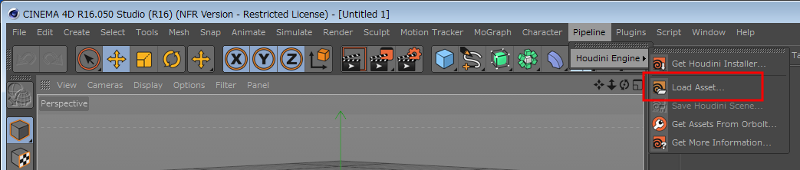 Houdiniで作成したデジタルアセット(.otlまたは.hda)を読み込むと、それがC4D上でそのデジタルアセットが再現されます。
Houdiniで作成したデジタルアセット(.otlまたは.hda)を読み込むと、それがC4D上でそのデジタルアセットが再現されます。

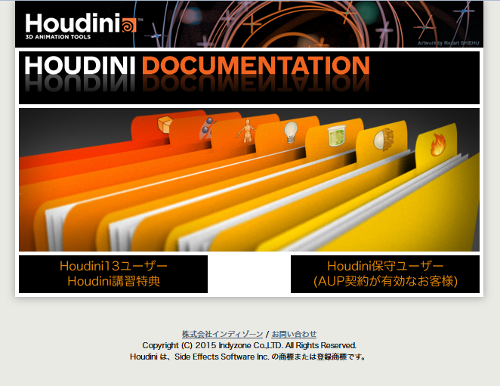
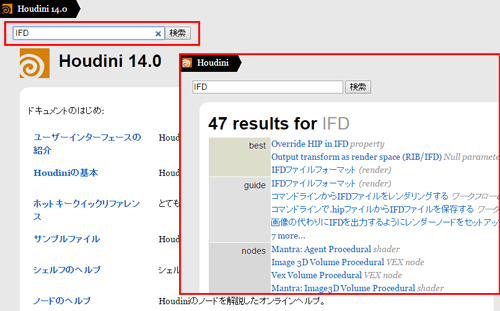
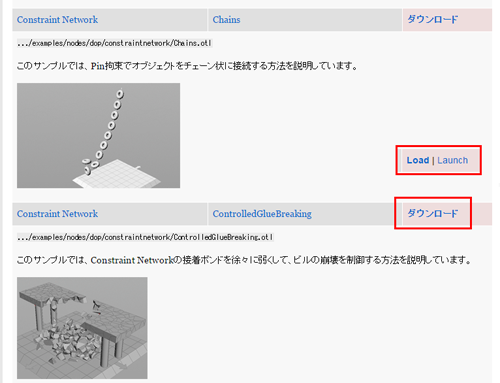
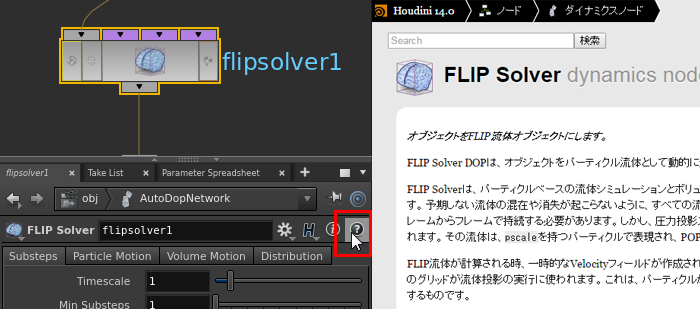 ヘルプボタンを押すことで目的のページを開くには、以下の設定が必要です。
ヘルプボタンを押すことで目的のページを開くには、以下の設定が必要です。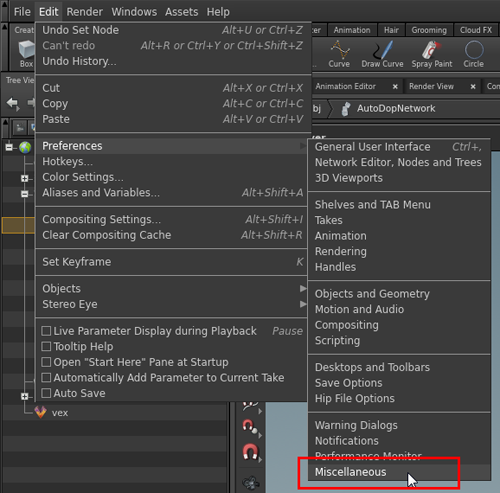 Houdini Preferencesダイアログの”Use External Help Server”のチェックをオンにし、”External Help URL”にHoudini13またはHoudini14のヘルプのURLを指定します。
Houdini Preferencesダイアログの”Use External Help Server”のチェックをオンにし、”External Help URL”にHoudini13またはHoudini14のヘルプのURLを指定します。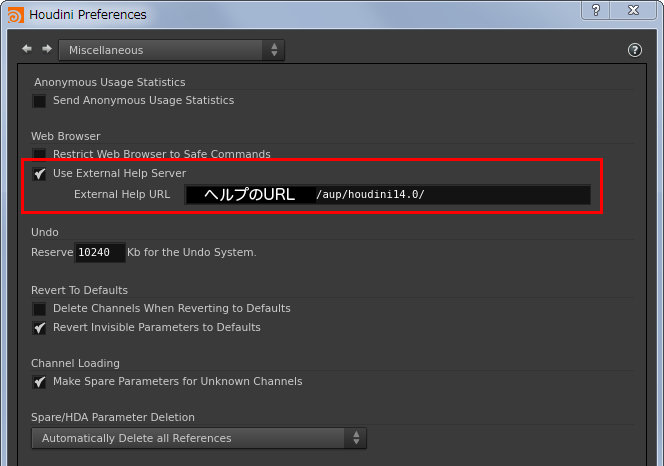 以上の設定でHoudiniから日本語ヘルプを起動させることができます。
以上の設定でHoudiniから日本語ヘルプを起動させることができます。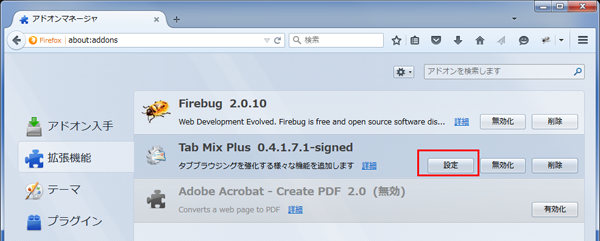 “Tab Mix Plus”オプションの
“Tab Mix Plus”オプションの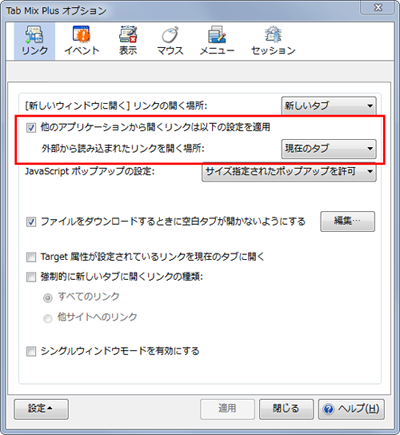 これで、Houdiniの日本語ヘルプがより使いやすくなることでしょう。
これで、Houdiniの日本語ヘルプがより使いやすくなることでしょう。